很多华为手机用户在使用微信时,遇到了一个常见的问题:微信收到的图片无法保存到手机相册中,这个问题可能会让人感到困惑和头疼,因为我们通常希望将重要的照片保存到相册中,方便随时查看和分享。当华为手机微信图片保存不到相册时,该如何解决呢?接下来我们将探讨一些可能的解决方法,帮助您解决这个问题。
华为手机微信图片保存不到相册怎么解决
方法如下:
1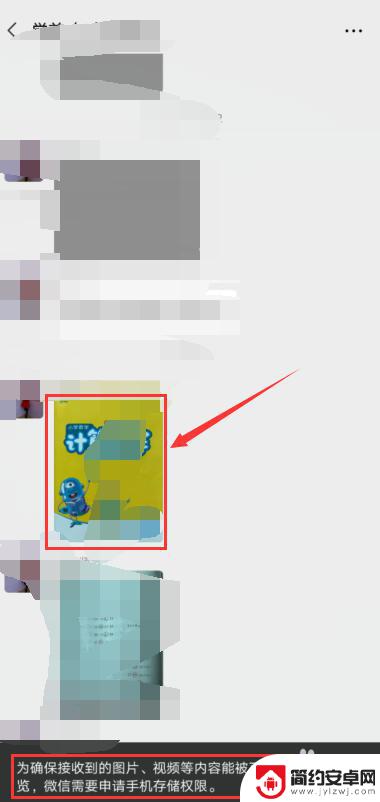
2.打开手机主页面【设置】图标。
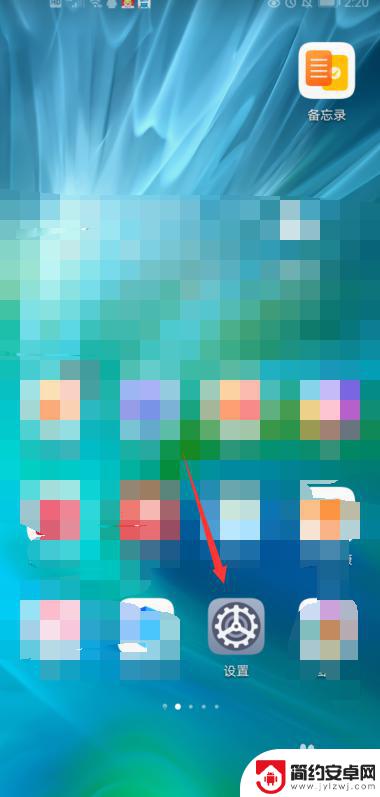
3.进入设置页面点【应用】图标。

4.进入应用页面点开【应用管理】图标。
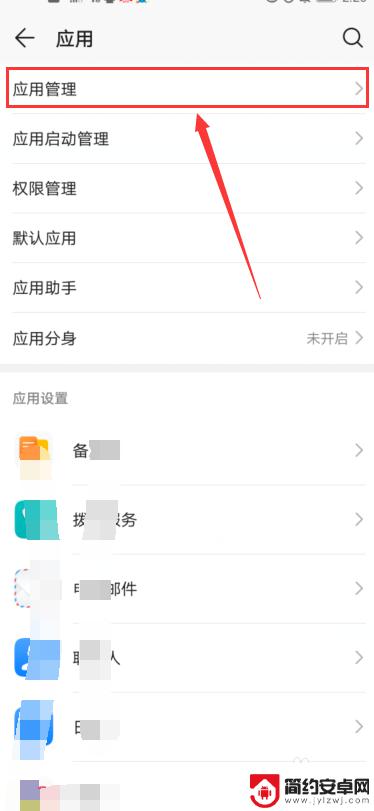
5.在应用管理找到【微信】点开。
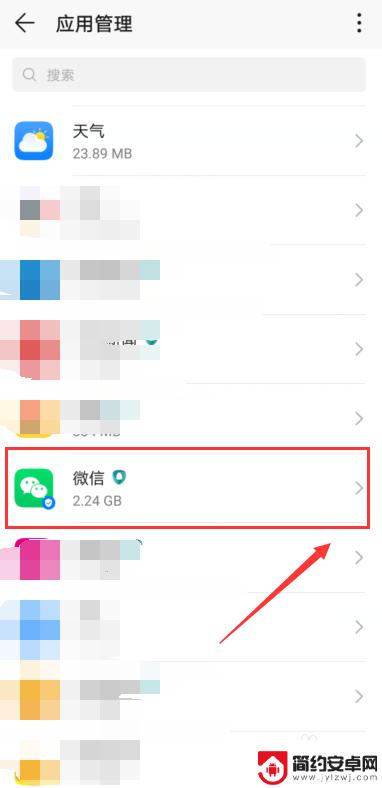
6.在应用信息页面点开【权限】。
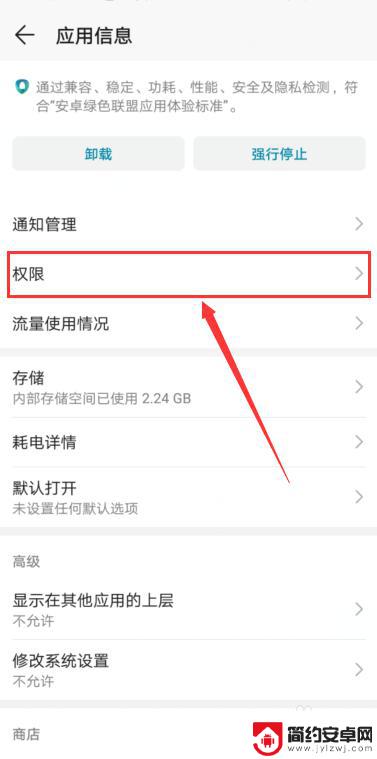
7.在微权限页面打开【储存】按钮。
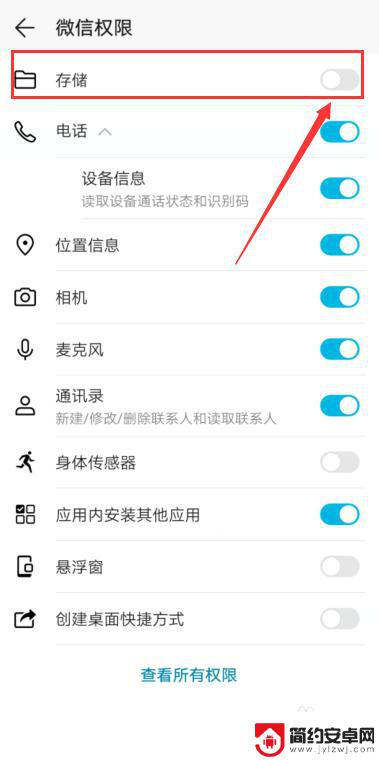
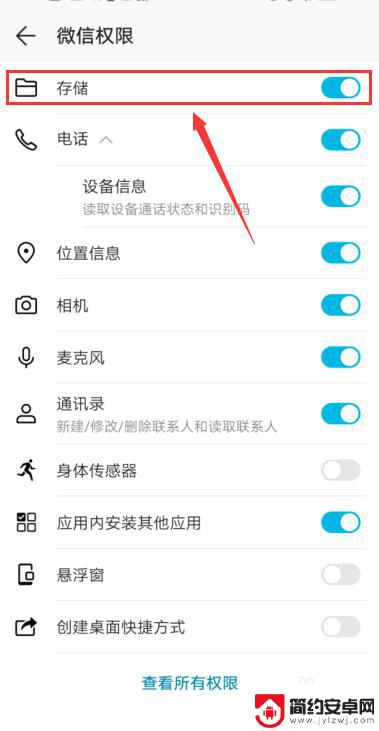
8.这样就可以下载微信里的图片了。
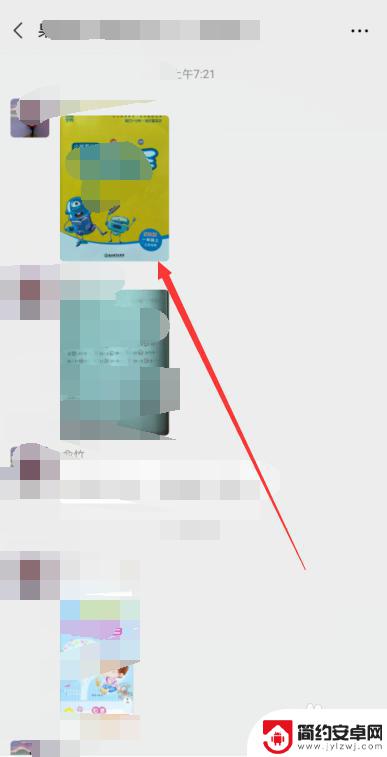
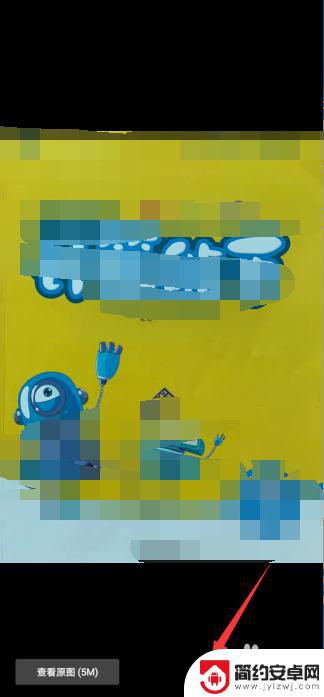
以上就是华为手机微信图片保存不到图库的全部内容,如果您遇到这种情况,可以按照以上方法解决,希望对大家有所帮助。










